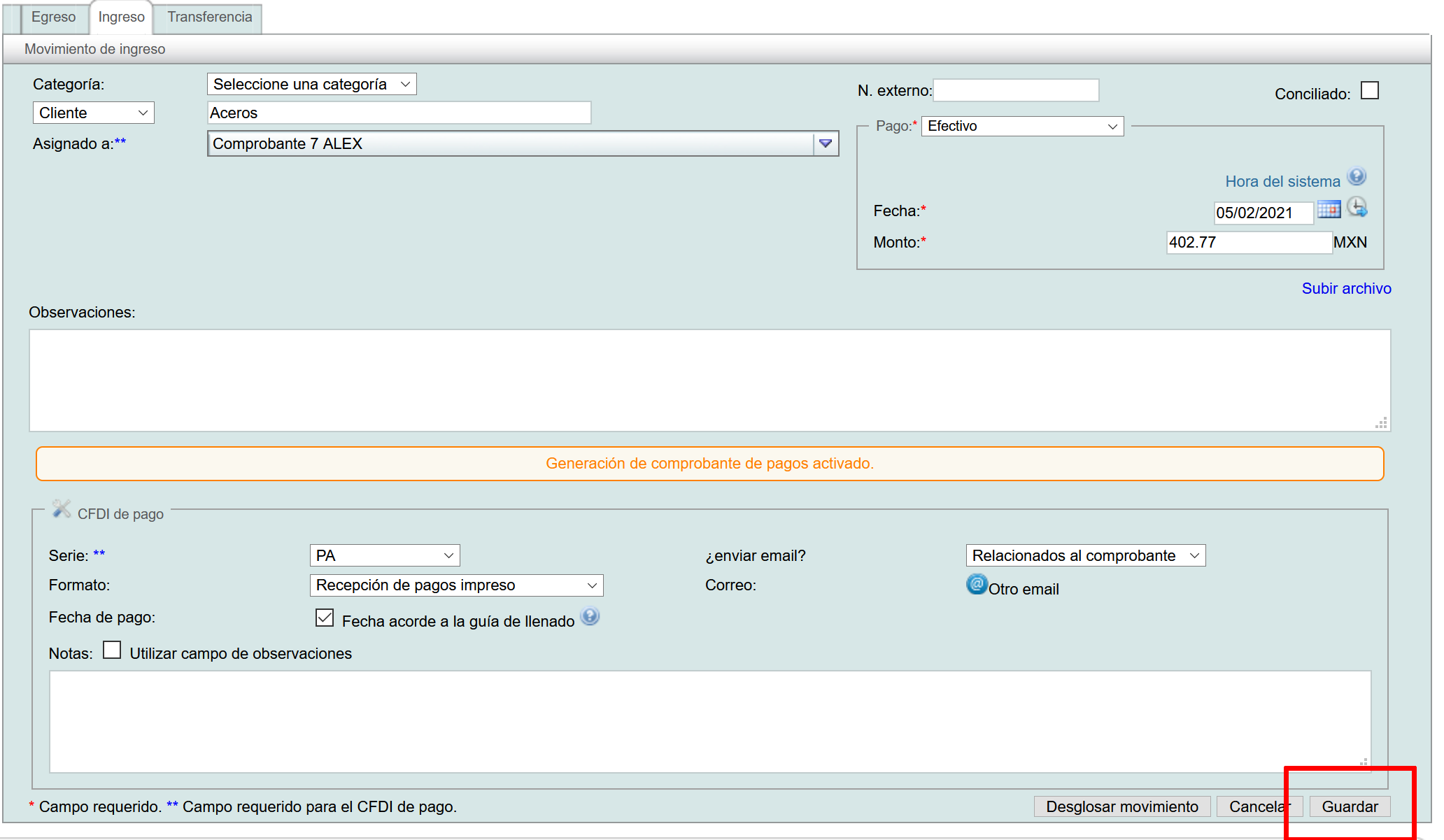Tags: Facturación, CFDI, complemento de pagos, 3.3
Lección ID-103.14
Actualizada al:
18/02/2025
Objetivo de la lección
Que el usuario conozca cómo crear un comprobante de pagos con divisa diferente.
El comprobante de pagos puede crearse desde los módulos de:
Crear un comprobante de pagos con divisa diferente
módulo de pagos
Para realizar esta acción primero deberá ingresar al sistema tal y como se indica en la lección
ID-101.1
De click en la pestaña "Pagos".

Localie el menú "Acciones" a la izquierda de la pantalla, luego, de click en la opción "crear pago manual".

Se mostrará el siguiente aviso arriba de la pantalla.

Si decide crear el pago manual, primero seleccione el cliente/receptor del pago.
Luego en el apartado de "Documentos Relacionados" busque por folio y serie la factura relacionada a este pago y de
click en Buscar".

Se llenará el apartado con la información del comprobante, podrá observar que se muestran la moneda del comprobante así como su tipo de cambio. Si los datos son correctos, de click en el botón "Agregar".

Se incluirá el comprobante relacionado debajo del apartado de "Documentos Relacionados". Observe que en el
primer apartado "Datos Generales de Pago", situado a la derecha del cuadro "Monto" aparecerá una flecha y el monto sugerido en MXN.
Al dar click en la flecha, el monto se agregará.
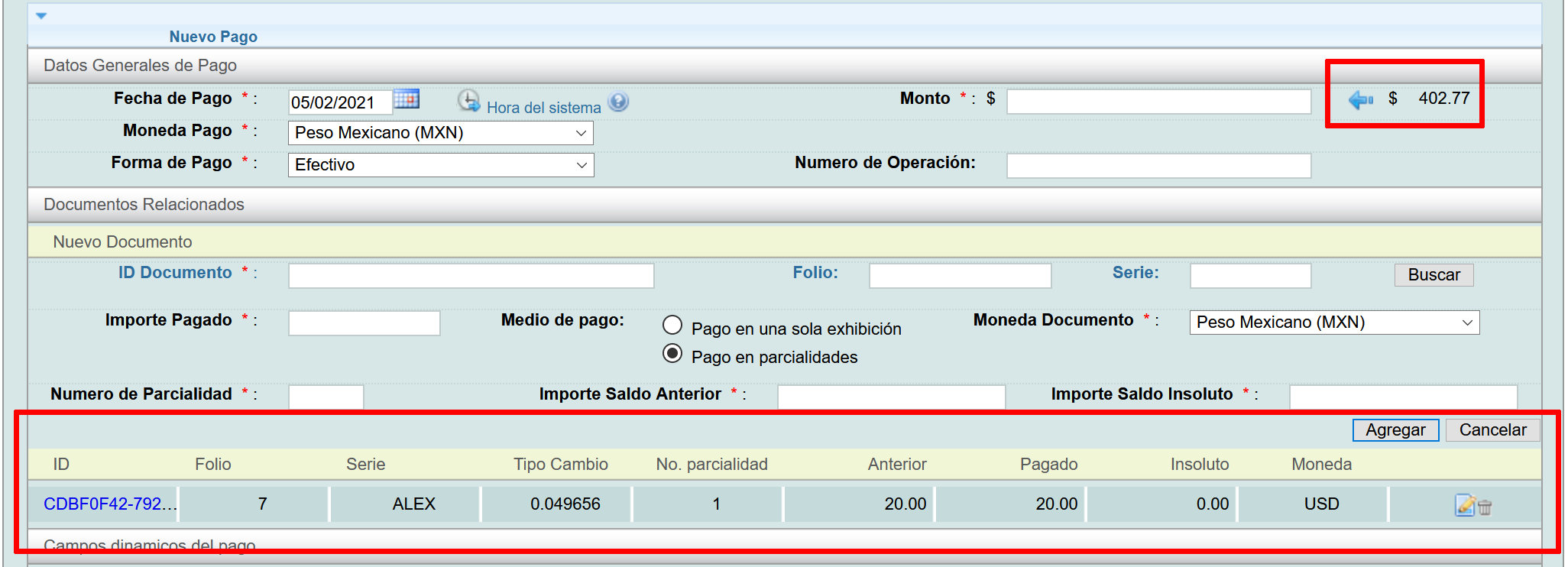
Puede ocurrir que usted necesite modificar a mano el tipo de cambio o el importe pagado. Si este es el caso hay que editar los datos del comprobante. De click en el signo de edición al lado del documento relacionado.

Tras editar las cantidades que usted requiera, vuelva a dar click en el botón "Agregar".

Observe que el monto sugerido al lado del cuadro monto ha cambiado. Solo necesita dar click en la flecha nuevamente. Si los datos son correctos, de click en el botó "guardar" hasta abajo de la pantalla.

Módulo de Facturación
Para realizar esta acción primero deberá ingresar al sistema tal y como se indica en la lección ID-101.1
Diríjase al módulo "Facturación".

De click en la factura de la cual desea registrar un pago.

Luego, de click en la acción "registrar pago" del menú "Acciones" a la izquierda de la factura, inmediatamente de click en "Movimiento en finanzas".
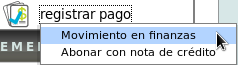
Se mostrará la información para el pago. Primero especifique los siguientes datos:
- CFDI de pago*: Serie del comprobante de pagos a crear
- Cuenta*: La cuenta en MXN en la cual se registrara el movimiento
- Forma de pago*: Forma de pago del comprobante
- Fecha*: El sistema en automático selecciona la fecha y hora actual
Una vez completados los datos, de click sobre el cuadro de "Monto*".
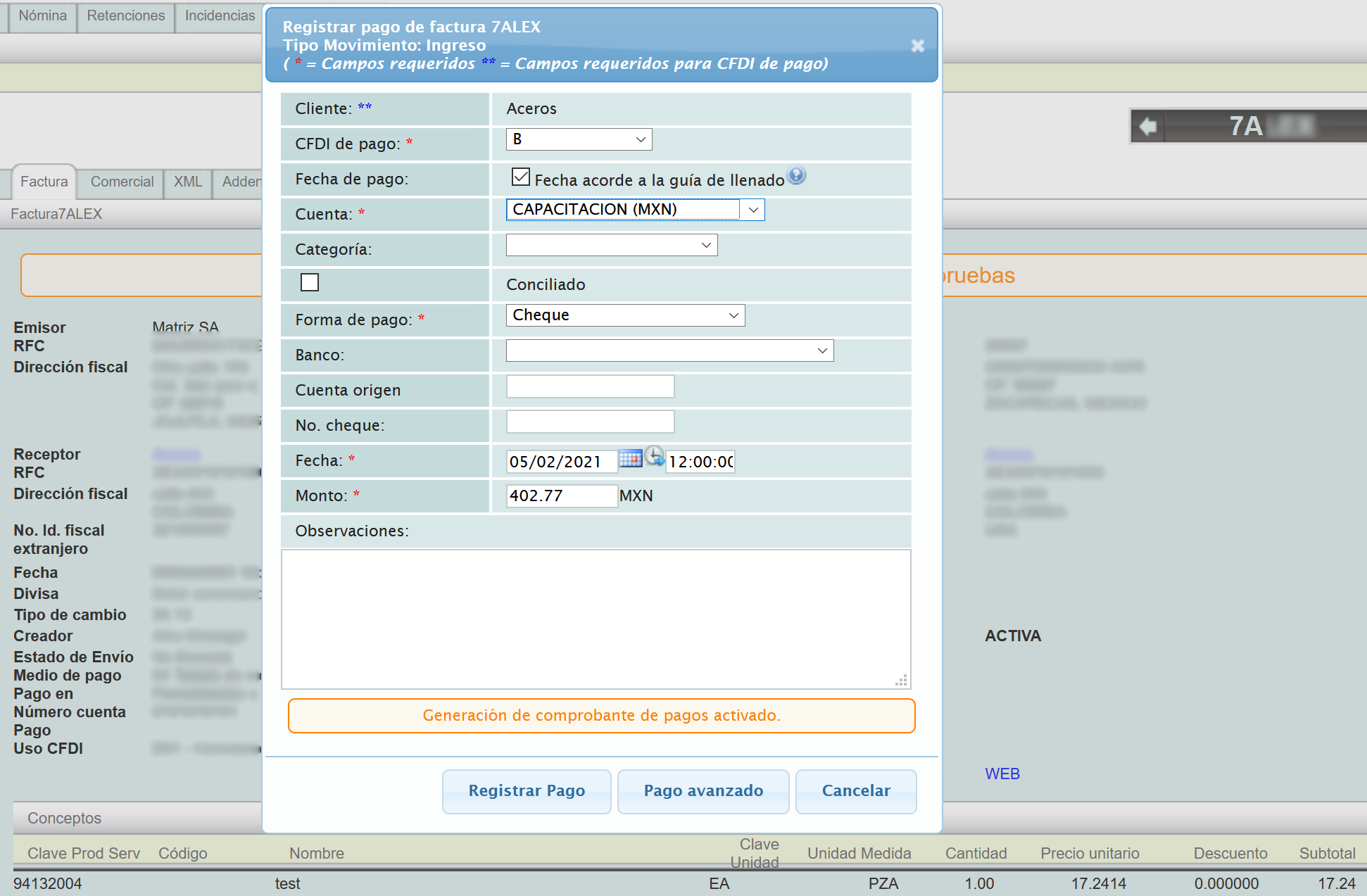
Se mostrará una ventana donde usted puede cambiar, si es necesario, los montos del pago. Los cuadros de "Pago" y "Tipo
Cambio" se pueden modificar. Si lo hace notará que el pago, que en este caso son dólares, se actualizará automáticamente.
Si usted da click en el cuadro "Tipo cambio" se mostrarán las opciones "Tipo Cambio" y "Pago USD" debido a que
la factura está en USD.
La opción "Tipo Cambio" le permite modificar el tipo de cambio de la moneda extranjera.
La opción "Pago moneda extranjera" le permite modificar el monto en la moneda extranjera.
Para cambiar a entre estas opciones, de click en ella.

Si usted está satisfecho con los datos de pago, de click en el botón "Aceptar". Y después
en el botón "Registrar Pago".
El sistema le mostrará el mensaje "El pago se ha registrado satisfactoriamente en la cuenta seleccionada."
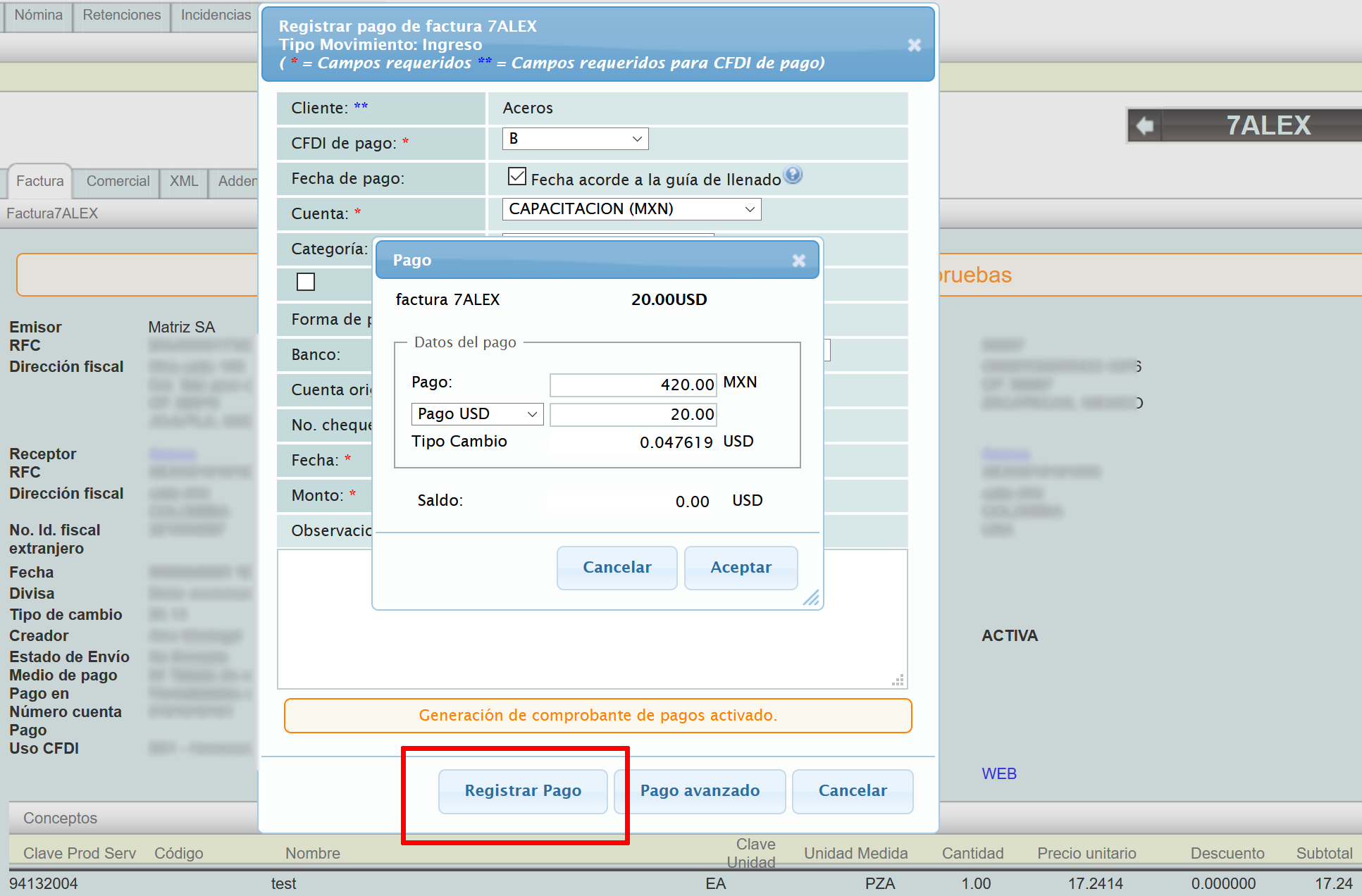
Módulo de Finanzas
Para realizar esta acción primero deberá ingresar al sistema tal y como se indica en la lección ID-101.1
Una vez dentro del sistema diríjase al módulo "Finanzas".

De click en la cuenta donde desea hacer el movimiento.
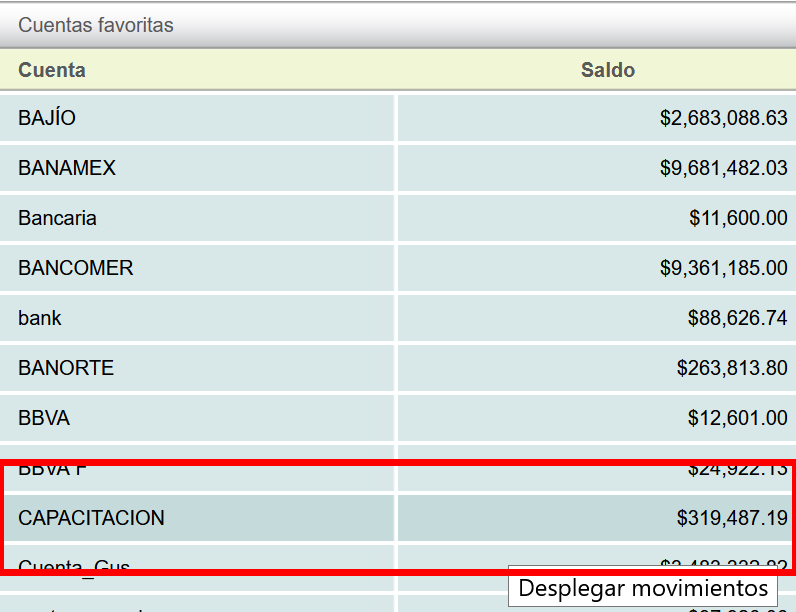
En la ventana inferior de la pantalla, diríjase a la pestaña "Ingreso" y en "Cliente" seleccione el cliente.
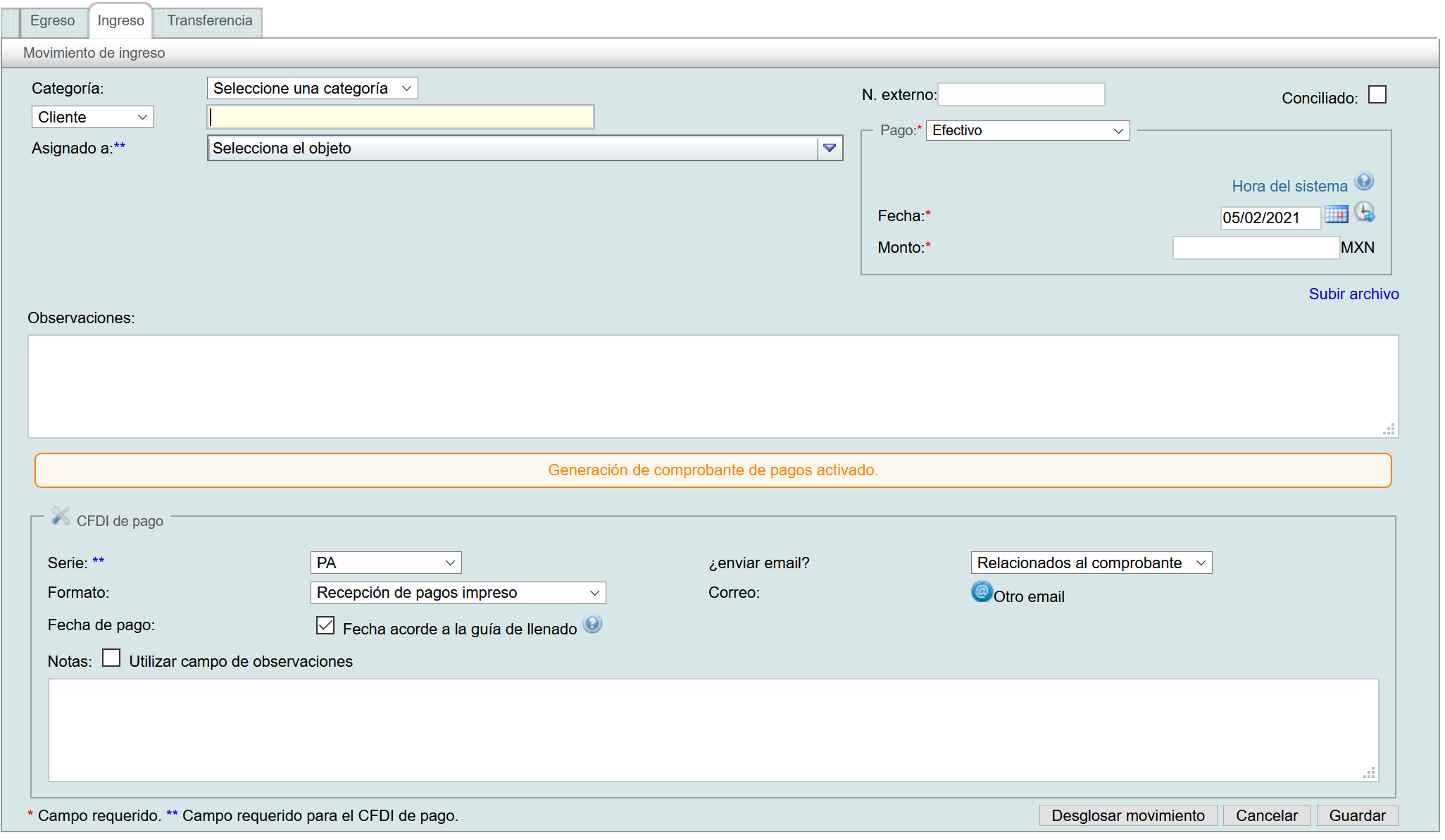
Luego, debajo del campo Cliente, de click en "Selecciona el objecto", en este caso debido a que se registra el pago de una factura, es necesario buscar la factura. Nuevamente, de click en "Facturas".
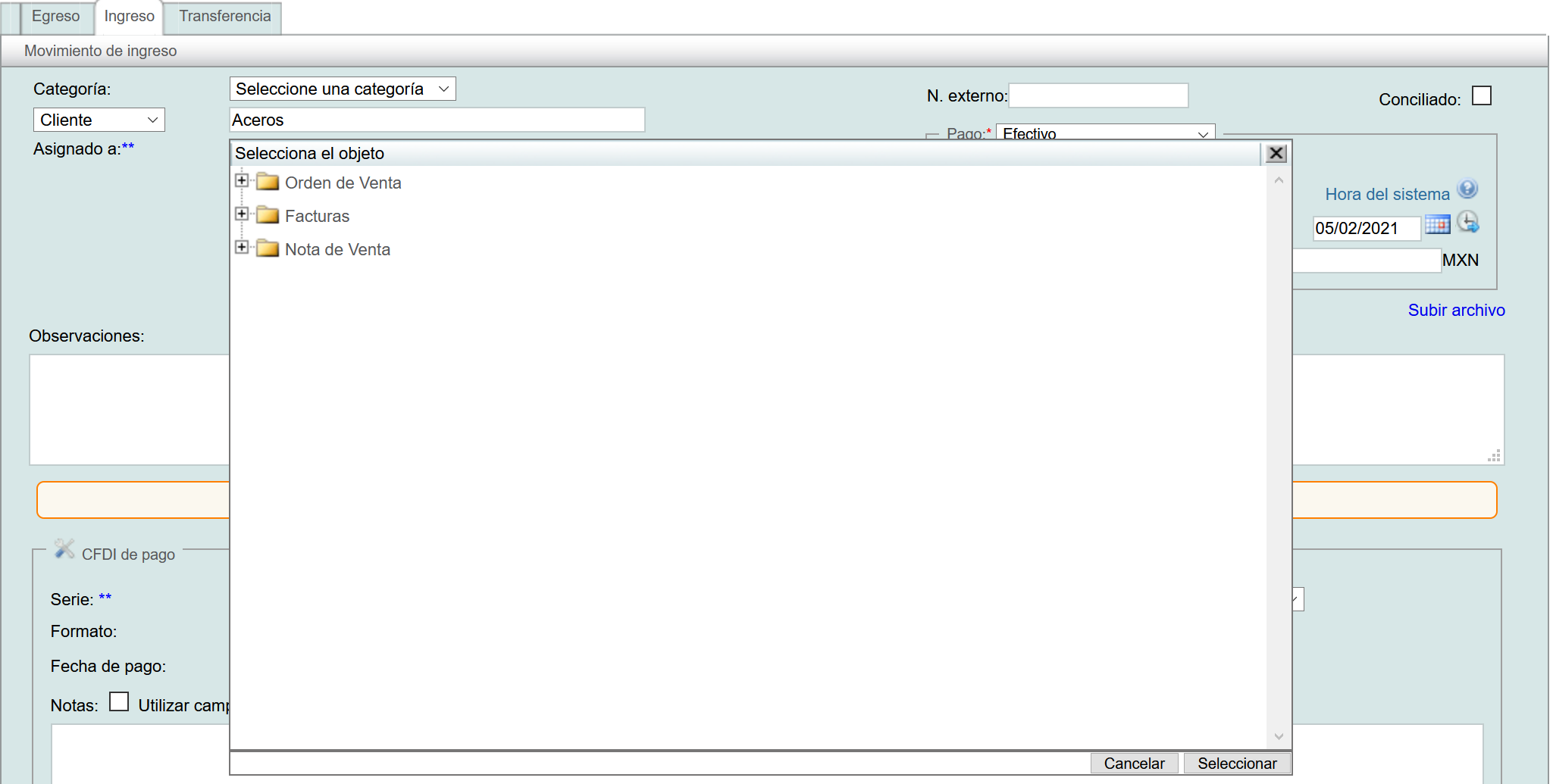
Se mostrarán las facturas ligadas al cliente seleccionado. En este ejemplo, la última factura que está en dólares se utilizará. De click.
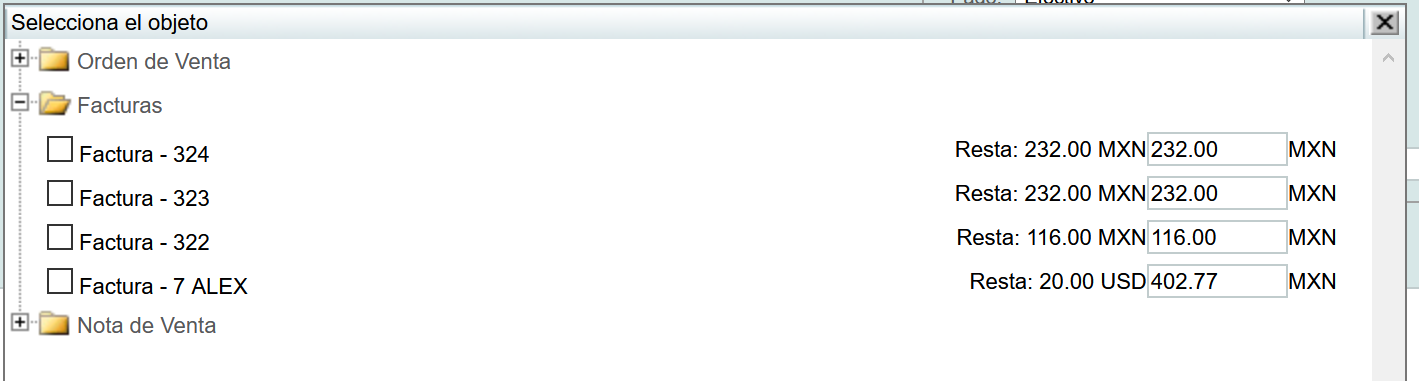
Se visualizará la misma ventana que se muestra si se realiza el pago desde el módulo de Facturación.
Usted puede cambiar, si es necesario, los montos del pago. También, los cuadros de "Pago" y "Tipo
Cambio" se pueden modificar. Si lo hace notará que el pago, en este caso dólares, se actualiza en automático.
Si usted da click en el cuadro "Tipo cambio" se mostrarán las opciones "Tipo Cambio" y "Pago USD" dado que
la factura de ejemplo está en USD.
La opción "Tipo Cambio" le permite modificar el tipo de cambio de la moneda extranjera.
La opción "Pago moneda extranjera" le permite modificar el monto en la moneda extranjera.
Si está conforme con los datos del pago, de click en el botón "Aceptar" y después en el
botón "Seleccionar".

Luego, de click en el botón "Guardar".